来源:小编 更新:2024-10-07 10:45:22
用手机看
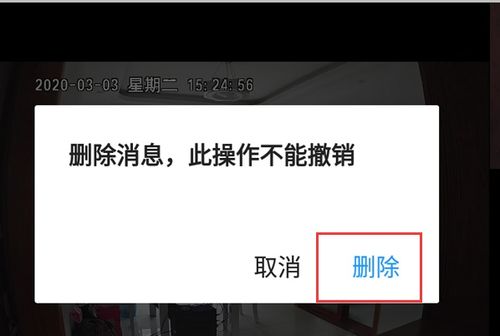
随着监控技术的普及,监控视频在安全监控、公共安全等领域发挥着重要作用。有时候我们可能需要删除监控视频中的某一时段,以保护个人隐私或处理其他相关事宜。本文将详细介绍如何删除某一时段的监控视频,帮助您轻松应对此类问题。
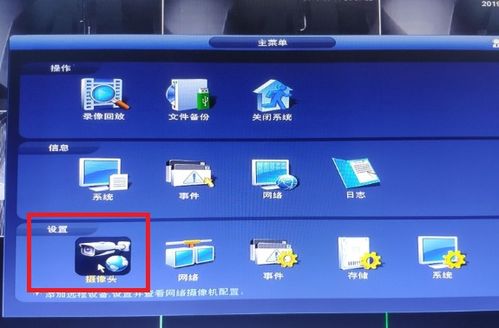
在删除监控视频之前,首先需要了解监控视频的存储方式。常见的监控视频存储方式有硬盘录像机(DVR)、网络硬盘录像机(NVR)和电脑录像等。不同存储方式的删除操作略有差异。
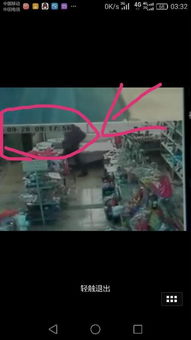
1. 进入硬盘录像机主菜单,选择“录像回放”或“查询录像”功能。
2. 在时间轴上找到需要删除的时间段,点击进入。
3. 选择需要删除的录像,点击“删除”按钮。
4. 确认删除操作,完成删除。
注意:部分硬盘录像机可能不支持删除特定时间段的录像,此时只能通过格式化硬盘来删除所有录像。

1. 打开网络硬盘录像机管理软件,登录账号。
2. 在软件界面中,找到“录像回放”或“查询录像”功能。
3. 在时间轴上找到需要删除的时间段,点击进入。
4. 选择需要删除的录像,点击“删除”按钮。
5. 确认删除操作,完成删除。
注意:部分网络硬盘录像机可能不支持删除特定时间段的录像,此时只能通过格式化硬盘来删除所有录像。

1. 打开电脑,找到存储监控视频的文件夹。
2. 在文件夹中找到需要删除的时间段对应的录像文件。
3. 右键点击录像文件,选择“删除”。
4. 确认删除操作,完成删除。
注意:删除电脑录像后,无法恢复,请谨慎操作。

1. 选择一款合适的视频编辑软件,如Adobe Premiere、Final Cut Pro等。
2. 导入需要处理的监控视频。
3. 在时间轴上找到需要删除的特定段落,将其选中。
4. 点击“剪切”或“删除”按钮,即可将选中的特定段落删除。
5. 完成删除后,点击“保存”按钮,保存处理后的视频。
注意:使用视频编辑软件删除特定段落时,需要具备一定的视频编辑技能。
删除某一时段的监控视频有多种方法,您可以根据实际情况选择合适的方式。在操作过程中,请注意备份重要数据,以免误删导致数据丢失。